KontrolPack ile Ağ Üzerinden Bilgisayarları Bağlayın/Kontrol Edin

KontrolPack ile ağınızdaki bilgisayarları kolayca kontrol edin. Farklı işletim sistemlerine sahip bilgisayarları zahmetsizce bağlayın ve yönetin.
Linux masaüstü veya dizüstü bilgisayarınız için iyi bir e-kitap okuyucuya mı ihtiyacınız var? Koodo'ya bakın. Çok çeşitli e-kitap biçimlerini işleyebilen "hepsi bir arada" açık kaynaklı bir araçtır . İşte Linux sisteminizde çalışmasını nasıl sağlayacağınız.
Koodo Reader kurulumu
Koodo Reader uygulaması, Linux platformunu çok desteklemektedir. Koodo, Ubuntu, Debian, Arch Linux, Fedora, OpenSUSE ve Snap paketlerinde çalışır. Yazılımı yüklemek için bir terminal penceresine ihtiyacınız olacak.
Linux masaüstünde bir terminal penceresini nasıl açacağınızı bilmiyor musunuz? Önce klavyede Ctrl + Alt + T tuşlarına basın. Alternatif olarak, uygulama menüsünde "Terminal"i arayın ve bu şekilde başlatın.
Kurulum, terminal penceresi açık ve kullanıma hazır olarak başlayabilir. Linux işletim sisteminize uygun kurulum talimatlarını kullanarak Koodo Reader'ı bilgisayarınıza kurun.
ubuntu
Koodo'yu Ubuntu'da edinmek için, aşağıdaki wget download komutunu kullanarak en son Koodo DEB paketini bilgisayarınıza indirerek başlayın .
wget https://github.com/troyeguo/koodo-reader/releases/download/v1.4.0/Koodo.Reader-1.4.0.deb
Koodo'nun en son sürümünü Linux bilgisayarınıza indirdikten sonra, Koodo'yu bilgisayarınıza kurmak için apt install komutunu çalıştırın.
sudo apt kurulumu ./Koodo.Reader-1.4.0.deb
Debian
Koodo'nun Debian Linux sisteminizde çalışmasını sağlamak için Koodo Github sayfasından en son DEB paketini indirmeniz gerekecek . Aşağıdaki wget download komutunu kullanarak DEB paketini indirebilirsiniz .
wget https://github.com/troyeguo/koodo-reader/releases/download/v1.4.0/Koodo.Reader-1.4.0.deb
Kurulum, Linux bilgisayarınıza indirilen Koodo DEB paketi ile başlayabilir. dpkg komutunu kullanarak Debian PC'nizde Koodo DEB paketini kurun.
sudo dpkg -i Koodo.Reader-1.4.0.deb
Koodo DEB paketini sisteminize kurduktan sonra, kurulum işlemi sırasında ortaya çıkmış olabilecek bağımlılık sorunlarını düzeltmek için apt-get install -f komutunu çalıştırmanız gerekecektir .
sudo apt-get yükleme -f
Arch Linux
Koodo Reader, Arch Linux için ne resmi yazılım depolarında ne de AUR'da mevcut değildir . Ancak, Debtap aracıyla resmi bir Arch Linux paketine dönüştürülmüştür. Sisteminize kurmak için aşağıdaki komutları girin.
wget https://archive.org/download/koodo-reader-1.3.9-1-x86_64.pkg.tar/koodo-reader-1.3.9-1-x86_64.pkg.tar.zst
sudo pacman -U koodo-reader-1.3.9-1-x86_64.pkg.tar.zst
Fötr şapka
Koodo Reader için resmi bir RPM paketi mevcuttur. RPM paketini indirmek için aşağıdaki wget download komutunu kullanın.
wget https://github.com/troyeguo/koodo-reader/releases/download/v1.4.0/Koodo.Reader-1.4.0.rpm
En son Koodo Reader RPM paketini bilgisayarınıza indirdikten sonra aşağıdaki dnf install komutunu kullanarak Fedora Linux üzerinde kurabilirsiniz .
sudo dnf Koodo.Reader-1.4.0.rpm'yi kurun
OpenSUSE
OpenSUSE Linux kullanıyorsanız, Koodo Reader uygulamasının kurulum için uygun bir RPM paketine sahip olduğunu bilmek sizi mutlu edecektir. RPM paketini elinize almak için aşağıdaki wget indirme komutunu kullanın.
wget https://github.com/troyeguo/koodo-reader/releases/download/v1.4.0/Koodo.Reader-1.4.0.rpm
Koodo Reader RPM paketi indirildikten sonra, yazılımı OpenSUSE sisteminize kurmak için aşağıdaki zypper install komutunu kullanın.
sudo zypper Koodo.Reader-1.4.0.rpm'yi kurun
Ek paket
Koodo'nun Linux sisteminizde bir Snap paketi olarak çalışmasını sağlamak için, konuyla ilgili nasıl yapılır kılavuzumuzu izleyerek bilgisayarınızda Snap paketi çalışma zamanını etkinleştirerek başlayın .
Sisteminizde Snap paketi çalışma zamanını ayarladıktan sonra, wget download komutunu kullanın ve en son Koodo snap dosyasını alın.
wget https://bit.ly/3HKWNhn -O ~/Downloads/Koodo-Reader-1.3.9.snap
Snap paketini aşağıdaki komutla kurun. Yerel olduğundan ve resmi mağazada olmadığından, paket dosyasını yüklemek için –dangerous bayrağını kullanmalısınız .
cd ~/İndirilenler/
sudo snap install Koodo-Reader-1.3.9.snap --dangerous
Koodo'yu Linux'ta Kullanma
Koodo'yu Linux üzerinde kullanmak için uygulamayı bilgisayarınızda başlatarak başlayın. Koodo'yu uygulama menüsü aracılığıyla başlatabilirsiniz. Açıldıktan sonra, aşağıdaki adım adım talimatları izleyin.
Adım 1: Koodo açıkken, “İçe Aktar” düğmesini bulun ve fare ile üzerine tıklayın. Bu düğmeyi seçtiğinizde, bir açılır pencere görünecektir. Açılır pencereyi kullanarak PDF, EPUB, MOBI veya diğer e-kitap formatına göz atın ve onu seçin.
Adım 2: Açılır menüde e-kitap dosyanızı seçtikten sonra, kitap dosyanızı Koodo e-kitap okuyucuya aktarmak için “aç” düğmesine tıklayın. Tüm kitaplarınızı uygulamaya eklemek için 1. ve 2. adımları gerektiği kadar tekrarlayın.
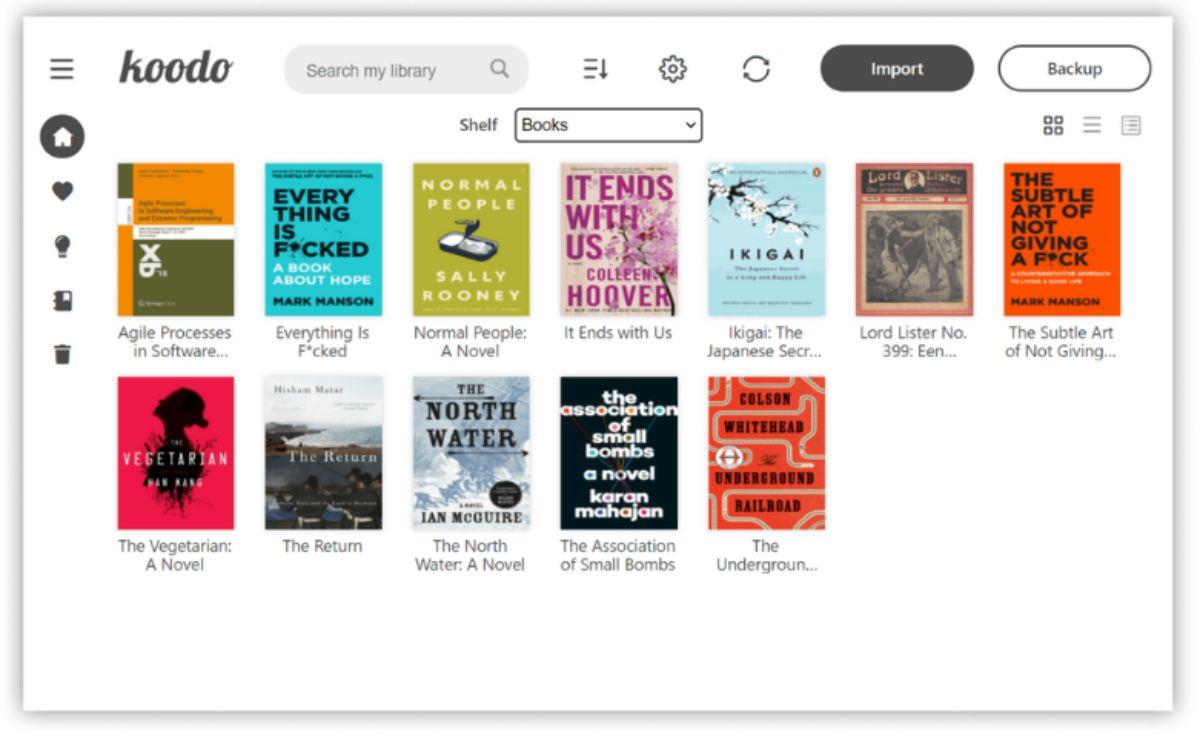
3. Adım: E-kitaplarınız Koodo'ya aktarıldıktan sonra "Kitaplar" bölümünde görünürler. "Kitaplar" bölümüne bakın ve okumak için bir e-kitap seçin. Bunu yaptığınızda, bir okuyucu kullanıcı arabirimi görünecektir.
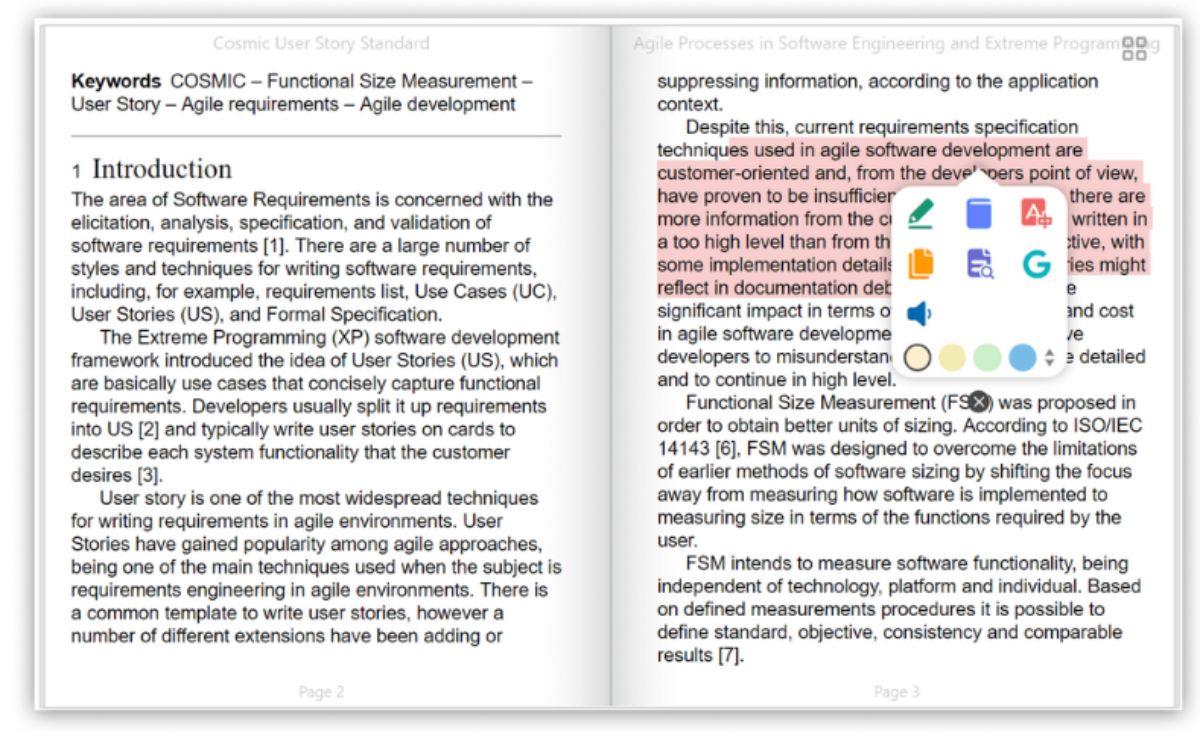
Buradan, e-kitabınızı okumakta özgürsünüz. Koodo'daki yerinizi kaydetmek üzere bir yer imi oluşturmak için okuyucu arayüzünde yer imi simgesini seçin.
KontrolPack ile ağınızdaki bilgisayarları kolayca kontrol edin. Farklı işletim sistemlerine sahip bilgisayarları zahmetsizce bağlayın ve yönetin.
Tekrarlanan görevleri otomatik olarak gerçekleştirmek ister misiniz? Bir düğmeye defalarca manuel olarak tıklamak yerine, bir uygulamanın
iDownloade, kullanıcıların BBC'nin iPlayer hizmetinden DRM içermeyen içerikleri indirmelerine olanak tanıyan platformlar arası bir araçtır. Hem .mov formatındaki videoları hem de .mov formatındaki videoları indirebilir.
Outlook 2010'un özelliklerini ayrıntılı olarak ele aldık, ancak Haziran 2010'dan önce yayınlanmayacağı için Thunderbird 3'e bakmanın zamanı geldi.
Herkesin ara sıra bir molaya ihtiyacı vardır. Eğer ilginç bir oyun oynamak istiyorsanız, Flight Gear'ı deneyin. Flight Gear, ücretsiz, çok platformlu ve açık kaynaklı bir oyundur.
MP3 Diags, müzik koleksiyonunuzdaki sorunları gidermek için en iyi araçtır. MP3 dosyalarınızı doğru şekilde etiketleyebilir, eksik albüm kapağı resmi ekleyebilir ve VBR'yi düzeltebilir.
Google Wave gibi, Google Voice da dünya çapında büyük ilgi gördü. Google, iletişim kurma biçimimizi değiştirmeyi amaçlıyor ve
Flickr kullanıcılarının fotoğraflarını yüksek kalitede indirmelerine olanak tanıyan birçok araç var, ancak Flickr Favorilerini indirmenin bir yolu var mı? Son zamanlarda
Örnekleme Nedir? Vikipedi'ye göre, "Bir ses kaydının bir kısmını veya örneğini alıp onu bir enstrüman veya müzik aleti olarak yeniden kullanma eylemidir."
Google Sites, kullanıcıların web sitelerini Google'ın sunucusunda barındırmasına olanak tanıyan bir Google hizmetidir. Ancak bir sorun var: Yedekleme için yerleşik bir seçenek yok.



![FlightGear Uçuş Simülatörünü Ücretsiz İndirin [İyi Eğlenceler] FlightGear Uçuş Simülatörünü Ücretsiz İndirin [İyi Eğlenceler]](https://tips.webtech360.com/resources8/r252/image-7634-0829093738400.jpg)




